Easy Context Menu est une application portable gratuite, efficace et conviviale qui permet de personnaliser le menu contextuel de Windows selon vos besoins. Plus qu’un simple outil de personnalisation, Easy Context Menu offre une variété de fonctionnalités supplémentaires, telles que la possibilité de redémarrer l’Explorateur Windows, libérer de la mémoire vive (RAM), reconstruire le cache d’icônes, et bien plus encore.
Easy Context Menu
Pour commencer, téléchargez Easy Context Menu depuis le site officiel de l’éditeur en cliquant sur le bouton « Download ». Décompressez ensuite le contenu de l’archive ZIP, ouvrez le dossier EcMenu_v1.6 et lancez la version du programme appropriée à votre système : ExMenu.exe pour un système 32 bits ou EcMenu_x64.exe pour un système 64 bits. Il est important de noter qu’Easy Context Menu est une application portable, donc aucune installation n’est nécessaire.
Supprimer des éléments du menu contextuel de Windows
Pour supprimer des éléments du menu contextuel, ouvrez le menu « Fichier » et sélectionnez « Nettoyeur de menu contextuel ». Vous pouvez alors parcourir la liste des raccourcis et décocher ceux que vous ne souhaitez plus voir apparaître lors d’un clic droit. La colonne ‘menu contextuel’ indique le type d’élément auquel le raccourci est associé (fichier, dossier, Bureau, périphérique, etc.).
Ajouter de nouveaux éléments au menu contextuel de Windows
Si vous désirez enrichir votre menu contextuel avec de nouveaux raccourcis, Easy Context Menu offre cette possibilité. Dans le menu « Outils », sélectionnez « Ajouter au menu contextuel » et cochez les options « Copier dans un dossier » et « Déplacer vers un dossier ». Pour sauvegarder ces modifications, ouvrez le menu « Fichier » et cliquez sur « Enregistrez vos paramètres ».
Vous pouvez également ajouter de nouveaux raccourcis au menu contextuel des fichiers : des fichiers .exe, des dossiers ou des lecteurs en explorant la liste exhaustive fournie par l’application.
Retirer la flèche des icônes de raccourcis
Easy Context Menu offre également la possibilité de supprimer la flèche des icônes de raccourcis. Pour ce faire, ouvrez le menu « Outils » et sélectionnez « Retirer la flèche des raccourcis ».
Divers outils
Comme mentionné précédemment, le logiciel propose une panoplie d’outils pratiques. Pour les utiliser, faites un clic droit sur l’outil souhaité et choisissez « Lancer sélection ». Voici quelques-uns des outils disponibles :
- Effacer les fichiers temporaires
- Redémarrer l’Explorateur Windows
- Libérer de la RAM
- Désactiver le clavier et la souris
- Afficher ou masquer les fichiers et dossiers cachés
- Afficher ou masquer les extensions de fichiers
- Reconstruire le cache des icônes
- Réparer le spool d’impression
- Copier l’adresse IP
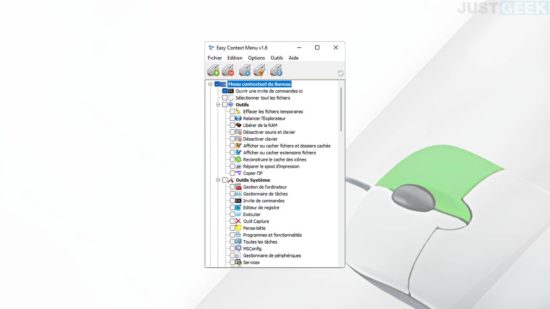
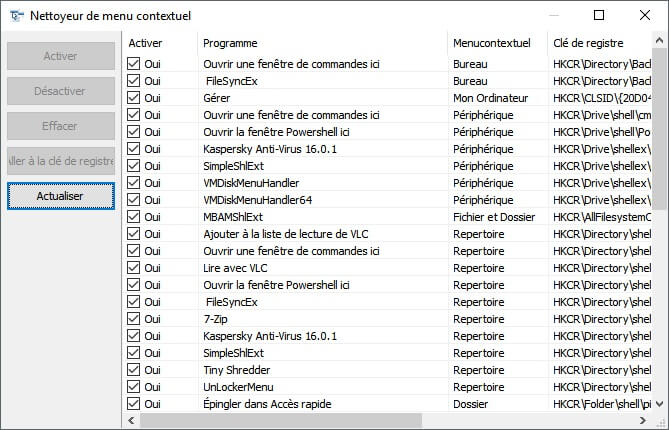
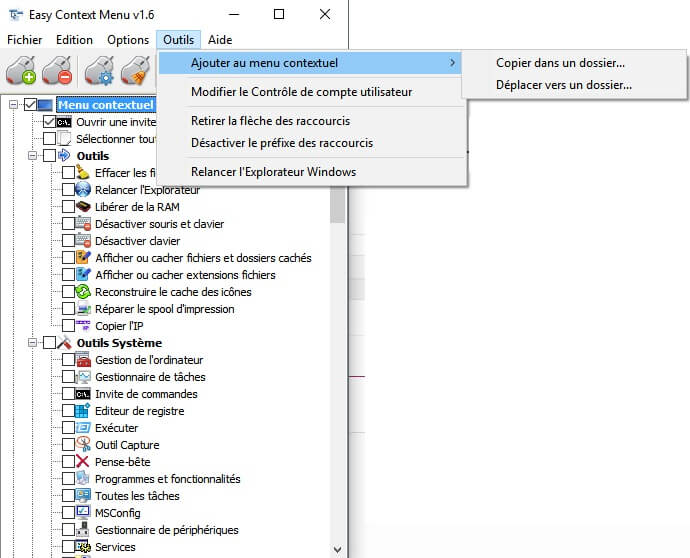
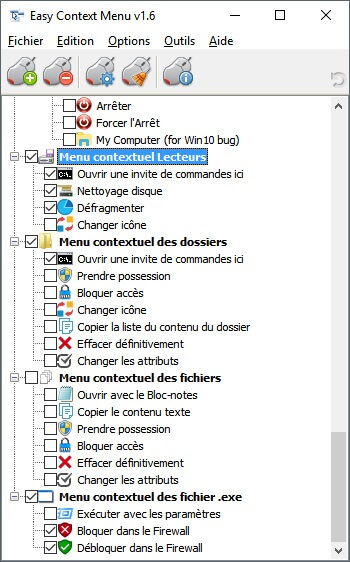
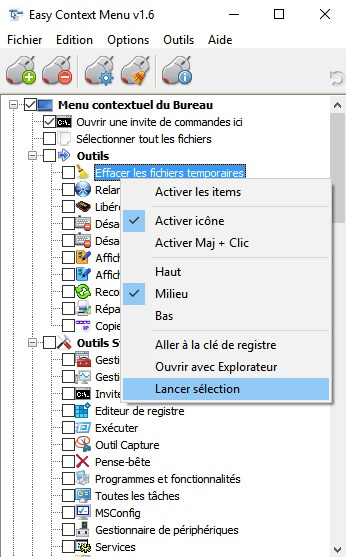






Bien expliqué